Como adicionar a Extended Protection ao seu booking no myMSC
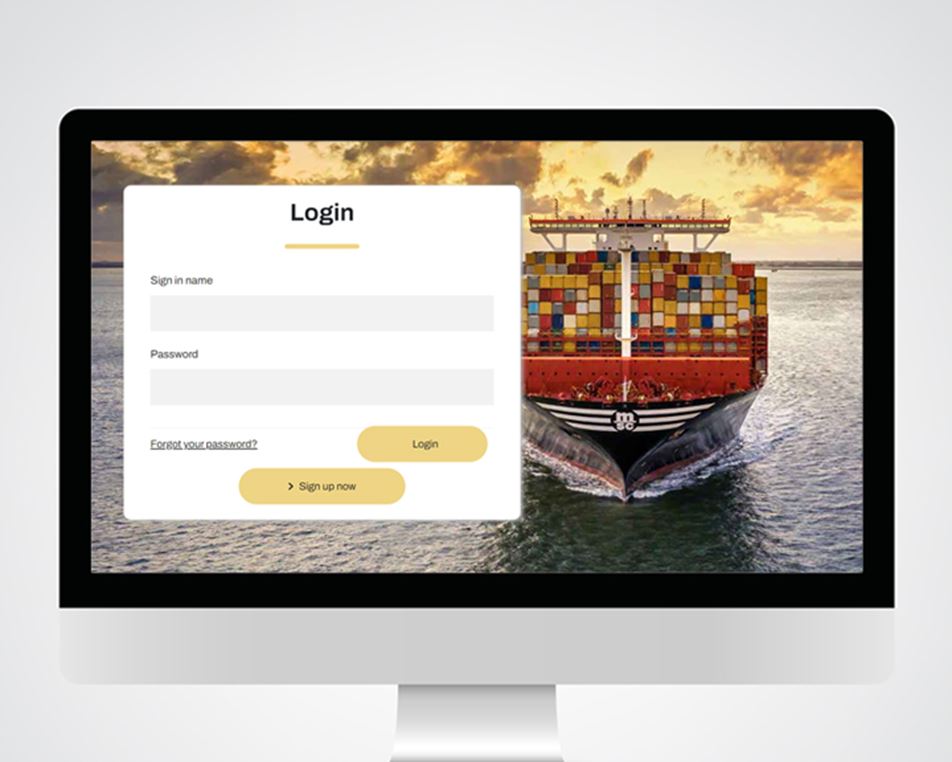
1o passo: Inicie sessão no myMSC
Digite suas credenciais e faça login na sua conta. Se você não tiver uma conta, poderá criá-la em poucos passos!
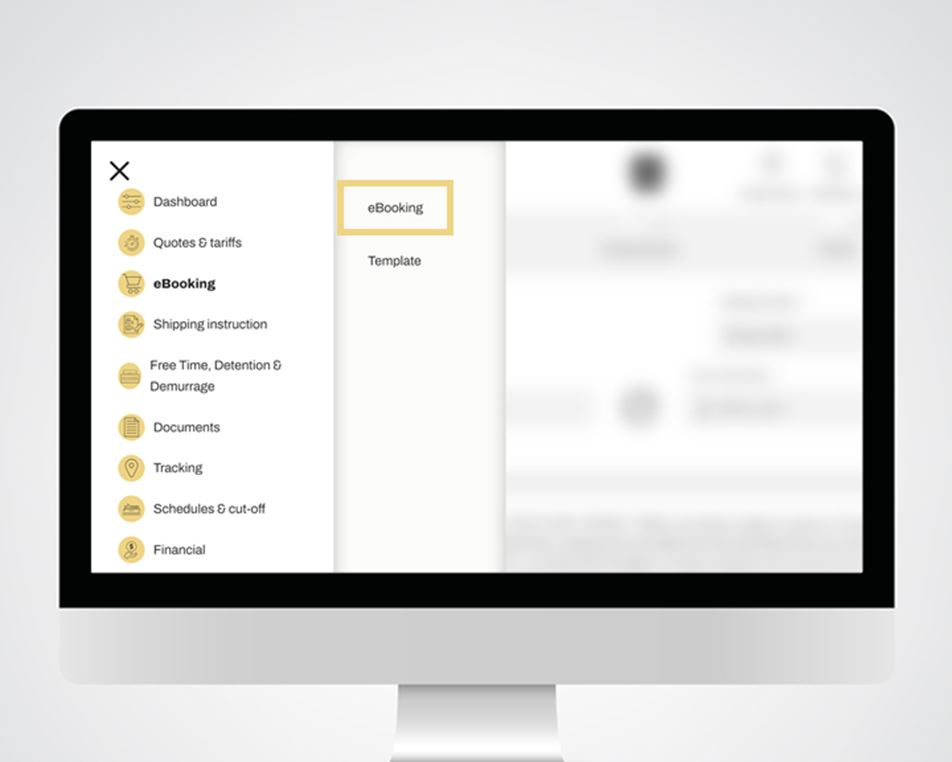
2o passo: Crie seu eBooking
Clique na opção eBooking no menu e insira as informações do embarque desejado.
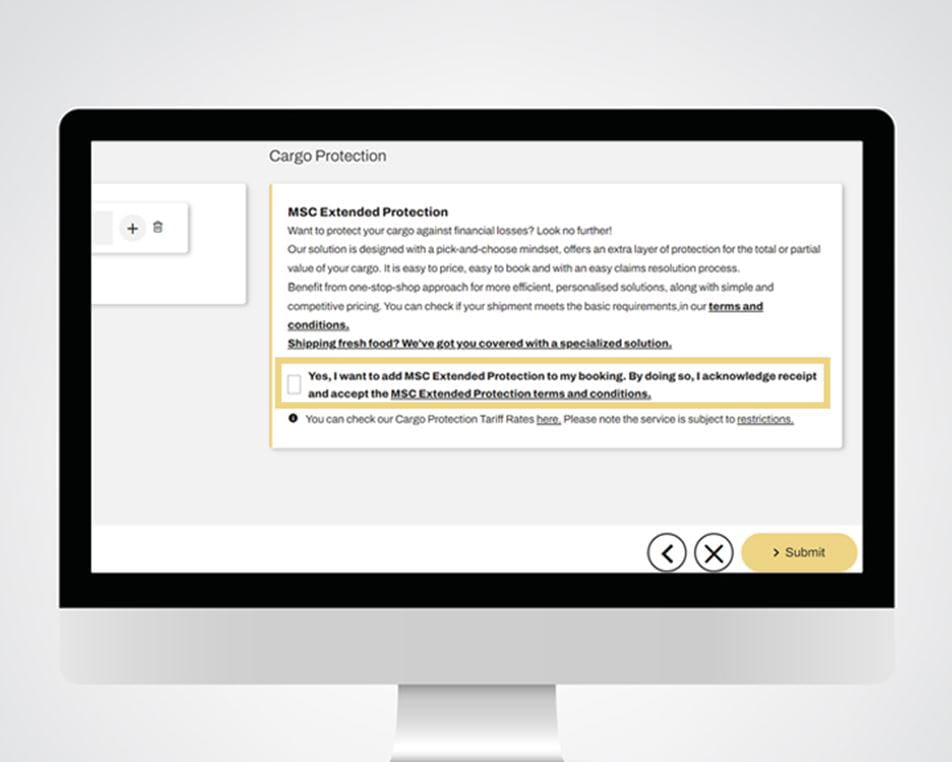
3o passo: Adicione o EPR à sua carga na etapa de resumo
Na etapa de resumo do seu eBooking, você pode encontrar a opção de incluir o EPR clicando na caixa de seleção.
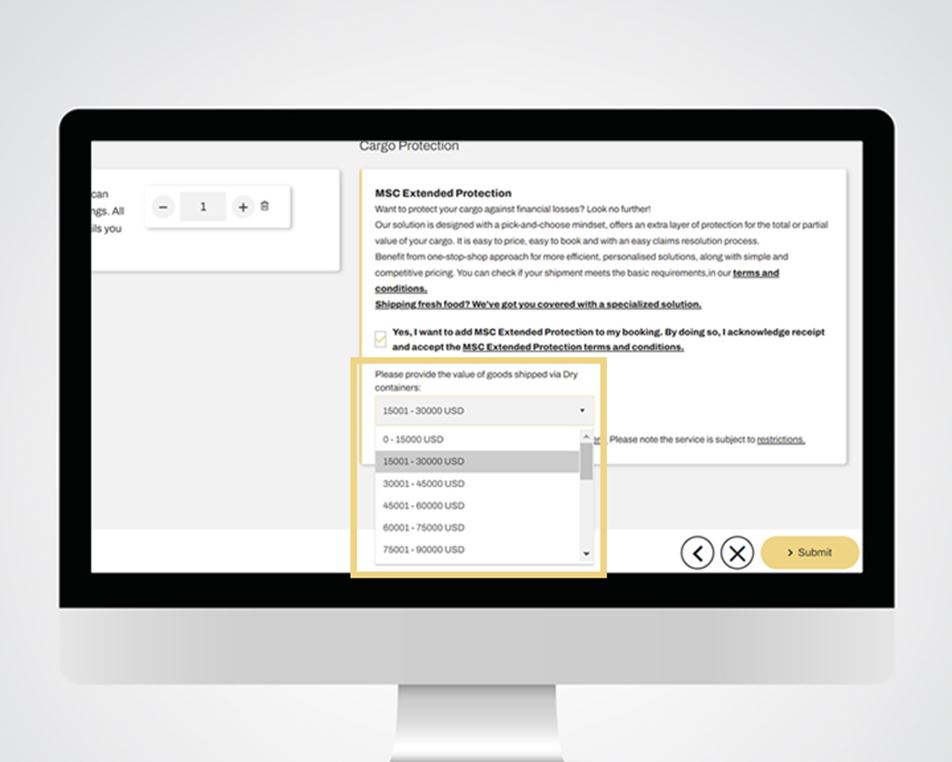
4o passo: Insira o valor da sua carga
Escolha uma faixa de valor para a carga que você deseja proteger.
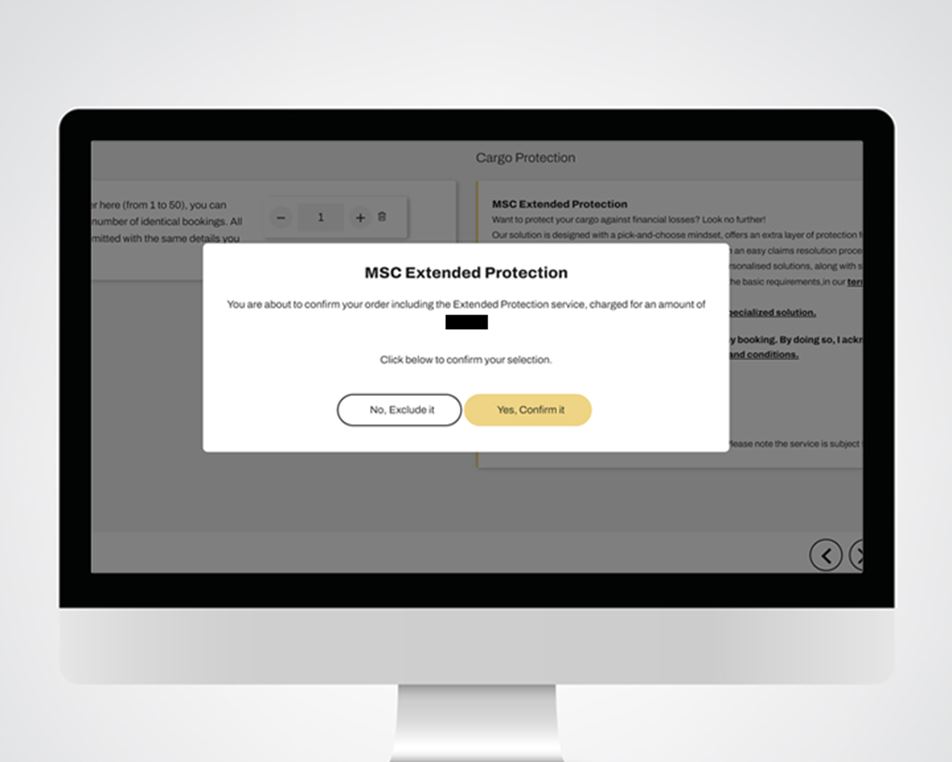
5o passo: Confirmar
Clique o botão “Enviar”, localizando na parte inferior da tela para verificar a inserção de sua proteção estendida.
Em seguida, confirme e você estará pronto para enviar sua carga!
Em seguida, confirme e você estará pronto para enviar sua carga!